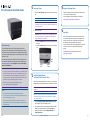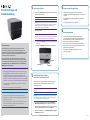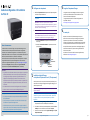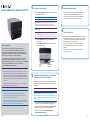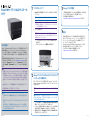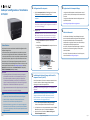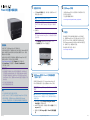Seite wird geladen ...

2002530_A Seite 1Copyright © 2012 Rimage Corporaon
2
Prism III Einrichtungs- und
Installaonsanleitung
1 3
4
Voraussetzungen:
Dieses Dokument beschreibt die Einrichtung des Rimage Prism III Druckers.
Die Anweisungen in diesem Dokument sind für Personen vorgesehen, die mit
Hardwareeinrichtung, Sowareinstallaon und Windows-Betriebssystemen vertraut
sind. Wenn Sie die in diesem Dokument beschriebenen Abläufe nicht verstehen,
wenden Sie sich an Ihren Computertechniker.
Die Dokumente, auf die in dieser Anleitung verwiesen wird, nden Sie auf der
Benutzerhandbuch-Disc zum Rimage Prism III, die Sie mit Ihrem System erhalten
haben. Zudem können Sie sie online unter www.rimage.com/support abrufen. Aus
dem Support Menü wählen Sie: Printer Series (Drucker-Serien) > Prism III > User
Manuals (Benutzerhandbücher) Reiter.
Wichg!
• Diese Anleitung enthält alle erforderlichen Informaonen für die Einrichtung
eines eigenständigen Prism III Druckers. Wenn Ihr Prism III Drucker Teil einer
Roboter-Staon ist, nden Sie die entsprechenden Informaonen in den
Einrichtungs- und Installaonsanweisungen der Roboter-Staon. Wenn Ihr Prism
III Drucker Teil eines AutoPrism III AutoPrinter ist, nden Sie Ihre entsprechenden
Informaonen in den Einrichtungs- und Installaonsanweisungen des AutoPrinter.
• Lesen Sie die Anleitungen sorgfälg durch, bevor Sie mit der Einrichtung und
Installaon beginnen.
• Bewahren Sie alle Verpackungskartons und -materialien auf.
Hinweise:
• Ihr Produkt weicht möglicherweise leicht vom abgebildeten Produkt ab.
• Der Begri „Prism“ und „Drucker” bezeichnen durchgängig in diesem Dokument
der Rimage Prism III Drucker.
• Sofern nicht anders angegeben, beziehen sich alle Anweisungen zur Navigaon
in Windows auf Windows 7. Bei anderen Betriebssystemen können die
Navigaonspfade geringfügig abweichen.
Einrichten des Druckers
a. Packen Sie den Prism III Drucker aus. Beachten Sie dabei die Hinweise auf
dem Karton des Prism-Druckers.
Bemerkung: Das Prism-Druckband ist bereits im Drucker installiert.
Wichg! Wenn Sie den Prism-Drucker als Teil einer Roboter-Staon oder
eines AutoPrinter installieren möchten, nden Sie die entsprechenden
Anweisungen zum Anschluss der Kabel in der Einrichtungs- und
Installaonsanleitung des jeweiligen Produkts.
b. Anschließen der Kabel.
Wichg! Stellen Sie sicher, dass sich der Netzschalter in der O Posion
bendet. Schalten Sie nicht den Drucker an bis es angefordert wird dieses
zu machen, während der CD Designer Soware Suite Installaon.
i. Verbinden Sie das USB-Kabel vom Drucker mit dem externen Control
Center (PC).
ii. Stecken Sie das Netzkabel vom Prism-Drucker in eine Steckdose.
Registrieren des Rimage-Druckers
Weitere Informaonen
Registrieren Sie Ihr Rimage Drucker, um für 1 Jahr Garane für
Komponenten und Arbeitsstunden sowie telefonischen Prioritätssupport
zu erhalten.
Die Produktregistrierung und die Garaneakvierung können Sie hier
durchführen:
www.rimage.com/support/warranty-registraon.
Bevor Sie einen Einzel Prism-Drucker in Betrieb nehmen können, müssen
Sie die Rimage-Soware (CD Designer Soware Suite) und den Prism-
Druckertreiber installieren.
Wichg! Die Rimage CD Designer Soware ist nicht mit Macintosh
®
kompable.
Bemerkung: Sofern nicht anders angegeben, beziehen sich alle Anweisungen
zur Navigaon in Windows auf Windows 7. Bei anderen Betriebssystemen
können die Navigaonspfade geringfügig abweichen.
a. Legen Sie die im Lieferumfang des Druckers enthaltene Rimage CD
Designer Soware Suite-Disc in das Disc-Laufwerk des Computers ein.
b. Wird die Installaon nicht automasch gestartet, navigieren Sie auf Ihrem
Computer zum Disc-Laufwerk und önen die Datei setup.exe.
c. Folgen Sie den Anweisungen, um die CD Designer-Soware und Prism III
Druckertreiber zu installieren.
Installaon der Rimage-Soware
und Prism III Druckertreiber (nur PC)
Informaonen zu Betrieb, Wartung und Druckeinstellungen des
Prism-Druckers nden Sie im Rimage Prism III Benutzerhandbuch. Das
Benutzerhandbuch kann man auf der im Lieferumfang des Prism III
Druckers enthaltenen Benutzerhandbuch CD nden.
Für mehr Informaon über Ihrem Rimage Autostarter oder AutoPrism
AutoPrinter, beziehen Sie sich an das Benutzerhandbuch was mit Ihrem
Produkt zusammen geliefert wurde.
Weitere Support- und Produknformaonen nden Sie unter
www.rimage.com/support.
USB-Anschluss
Netzkabel
Netzschalter
Seite wird geladen ...
Seite wird geladen ...
Seite wird geladen ...
Seite wird geladen ...
Seite wird geladen ...
-
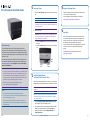 1
1
-
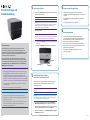 2
2
-
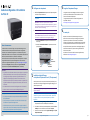 3
3
-
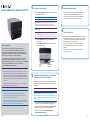 4
4
-
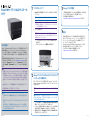 5
5
-
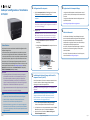 6
6
-
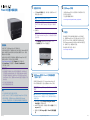 7
7
in anderen Sprachen
- English: Rimage Prism III Installation guide
- français: Rimage Prism III Guide d'installation
- español: Rimage Prism III Guía de instalación
- italiano: Rimage Prism III Guida d'installazione
- 日本語: Rimage Prism III インストールガイド
Verwandte Artikel
-
Rimage AutoPrinter Installationsanleitung
-
Rimage PrismPlus! Benutzerhandbuch
-
Rimage Everest III Installationsanleitung
-
Rimage 8100 / 7100 / 6100 Installationsanleitung
-
Rimage 8200N / 7200N / 6200N Installationsanleitung
-
Rimage 8100N / 7100N / 6100N Installationsanleitung
-
Rimage Producer III 6100 Benutzerhandbuch
-
Rimage Rimage AutoPrinter Benutzerhandbuch
-
Rimage Prism III Benutzerhandbuch